Различные развлекательные, информационные или функциональные приложения широко используются владельцами смартфонов.
Распространяются такие программы с помощью специальных сервисов, одним из которых является Play Market.
В данной статье рассказано о том, что это такое и где его скачать бесплатно.
Содержание:
Определение
Плей Маркет – это хранилище приложений, расширений и различных программ самой разной направленности, предназначенных для устройств на базе операционной системы Андроид.
Разработчиком этого сервиса является Google, так как именно с ним всестороннее взаимодействует Андроид.
По этой причине полное название этого каталога Google Play Market.
Как же реализован Плей Маркет? Он представлен в виде приложения на смартфонах на базе Андроид.
Оно является предустановленным и присутствует на телефоне с самого момента покупки, относится к разделу (или Инструменты) Гугл.
После открытия такого приложения, пользователь сразу попадает в каталог, в котором с помощью поисковой строки или перехода по категориям и разделам, может найти приложение, которое ему необходимо.
После этого нужно нажать на ярлык приложения, просмотреть открывшуюся информацию и нажать на кнопку .
После этого софт автоматически будет установлен.
Преимущества и недостатки
- Большое разнообразие программ, как по направленности, так и по типу оформления, реализации и т. д.;
- Удобные поиск, навигация и управление в сервисе, помогающее ускорить процесс выбора приложения;
- Простая и легкая система установки приложения, требующая от пользователя нажатия только одной кнопки;
- Огромное количество бесплатных приложений, монетизируемых за счет рекламы, показываемой в них;
- Сервис автоматически определяет модель вашего телефона и предлагает только подходящие приложения;
- Система Гугл тщательно проверяет приложения, потому риск распространения запрещенного материала через приложения отсутствует (хотя, конечно, бывают сбои и осечки);
- Автоматическая система обновлений приложений без участия пользователя (хотя такой подход можно назвать и минусом, так как такая установка может привести к багам в случае, если телефон изначально еле «тянул» приложение);
- Безопасность вашего телефона, так как приложения защищены от вирусов, шпионских кодов и т. п. – Гугл тщательно проверяет все файлы;
- Возможность привязки приложений к аккаунту Гугл – это касается покупок в приложении, прогресса в играх, сохраненных данных и т. д.;
- Достаточно большой объем занимаемой памяти (что, чаще всего, является проблемой бюджетных смартфонов на базе Андроид, где встроенная память невелика и занята системой, а приложения при этом на карту памяти не перемещаются);
- В ходе работы возможна ощутимая нагрузка на аппаратные ресурсы устройства;
- Многие приложения не имеют возрастных ограничений, потому ребенок может случайно скачать контент для взрослых – по этой причине некоторые родители удаляют приложение с телефона своих детей;
- Имеются региональные ограничения, то есть не все приложения можно скачать во всех регионах;
- Некоторые приложения, имеющиеся в интернете, не прошли проверку Гугл, потому в Плей Маркете отсутствуют;
- Установка обновлений без запроса (хотя ее можно принудительно отключить для каждого конкретного приложения);
- Не слишком удобный подход к реализации – каталог приложений сам по себе является приложением.
Скачивание
В целом, скачивать приложение со сторонних источников не рекомендуется, так как могут возникнуть серьезные проблемы с совместимостью устройства и безопасностью конфиденциальных данных.
Его нежелательно удалять изначально, но если такое все-таки произошло, то восстановить его можно.
Способ 1
Для установки проделайте следующее:
- Пройдите по ссылке http://programmy-dlya-android.ru/internet/237-google-play-market.html;
- Нажмите кнопку в нижней части экрана, под описанием приложения;
- Дождитесь окончания загрузки установочного файла или архива с ним на ваш компьютер;
- Если файл представлен в архиве – разархивируйте его;
- Подключите ваш смартфон к компьютеру в режиме передачи данных;
- Перенесите файл с компьютера в память телефона;
- Не рекомендуется перенос установочного файла на карту памяти, так как оттуда приложение может не установиться;
- Отключите телефон от компьютера;
- Перейдите в папку, в которую перенесли установочный файл;
- Запустите файл;
- Дождитесь окончания установки.
Способ 2
Этот способ более сложный. Сначала повторите пункты 1-4 из прошлого списка.
Далее следуйте по иному алгоритму:
- Переименуйте скачанный файл: в Phonesky, если устройство работает с прошивкой Gingeaer Brd, или в Vending, если устройство работает с прошивкой ICS, Jelly Bean,KK и др.;
- Теперь повторите пункты 5-7 предыдущего списка;
- Учтите, что при данном способе принципиально перенести файл именно в папку system/app;
- Возникнет вопрос о том, действительно ли вы хотите заменить файл – подтвердите замену;
- Перейдите в в раздел ;
- Снимите там все галочки таким образом, чтобы устройство могло запускать приложения без каких либо дополнительных разрешений;
- Перейдите по пути — — — и нажмите на кнопку ;
- Теперь перезагрузите свое устройство и можно начинать пользоваться приложением.
Читайте также:
Превращаем свой телефон в [супергаджет] при помощи инженерного меню Андроид
Планшеты, какой лучше выбрать? Советы в подборе гаджета
AnTuTu рейтинг 2017: 10 лучших смартфонов и планшетов июня
Как запретить обновление приложений на Андроид — подробное руководство
ТОП-12 защищенных смартфонов IP68. Подробный обзор характеристик

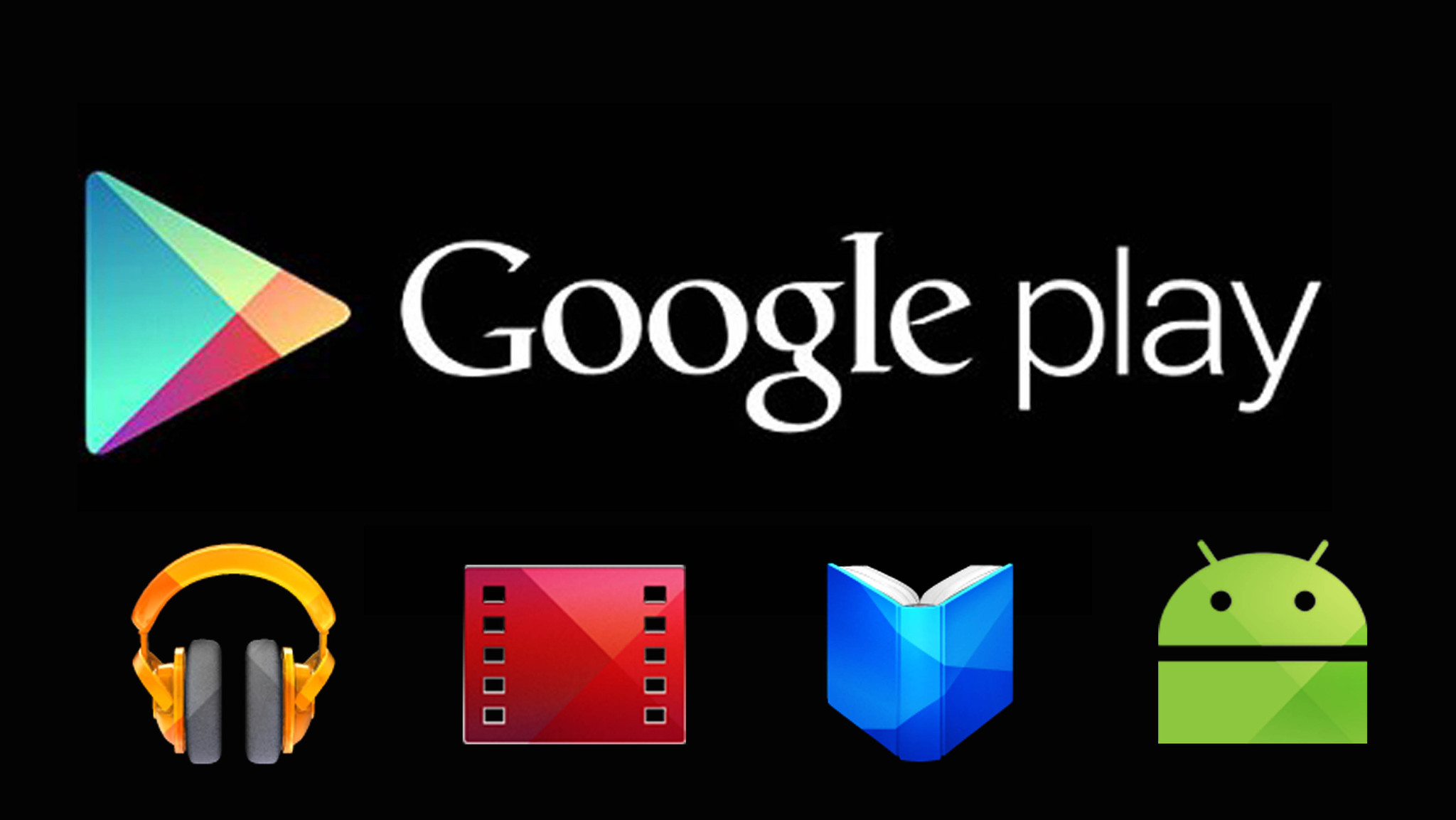

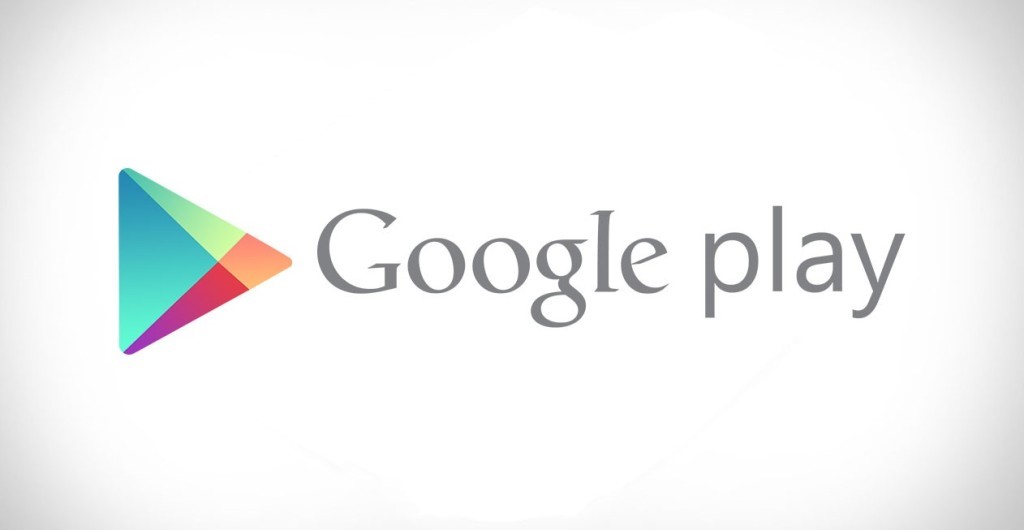
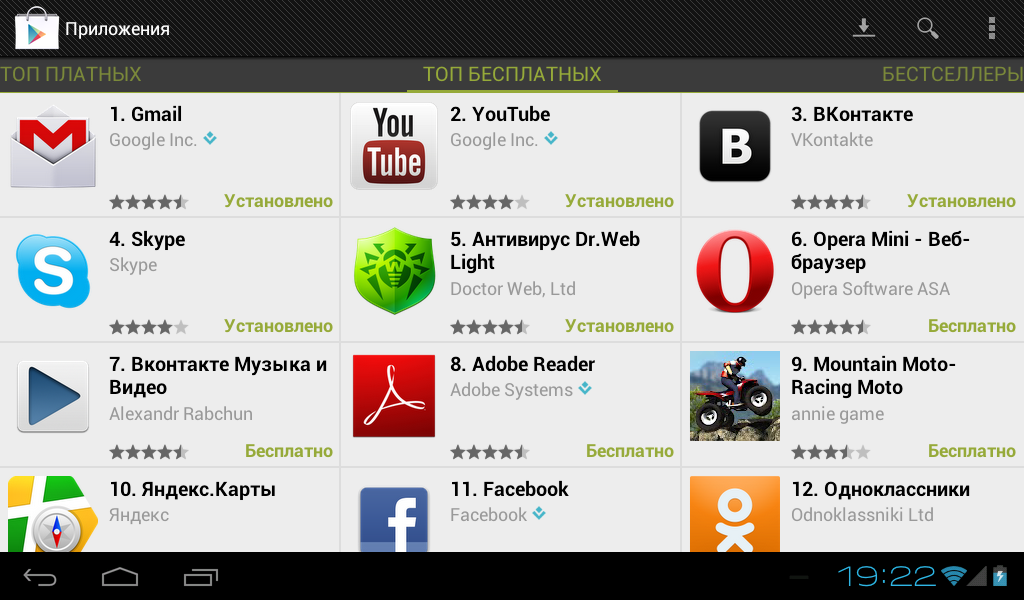
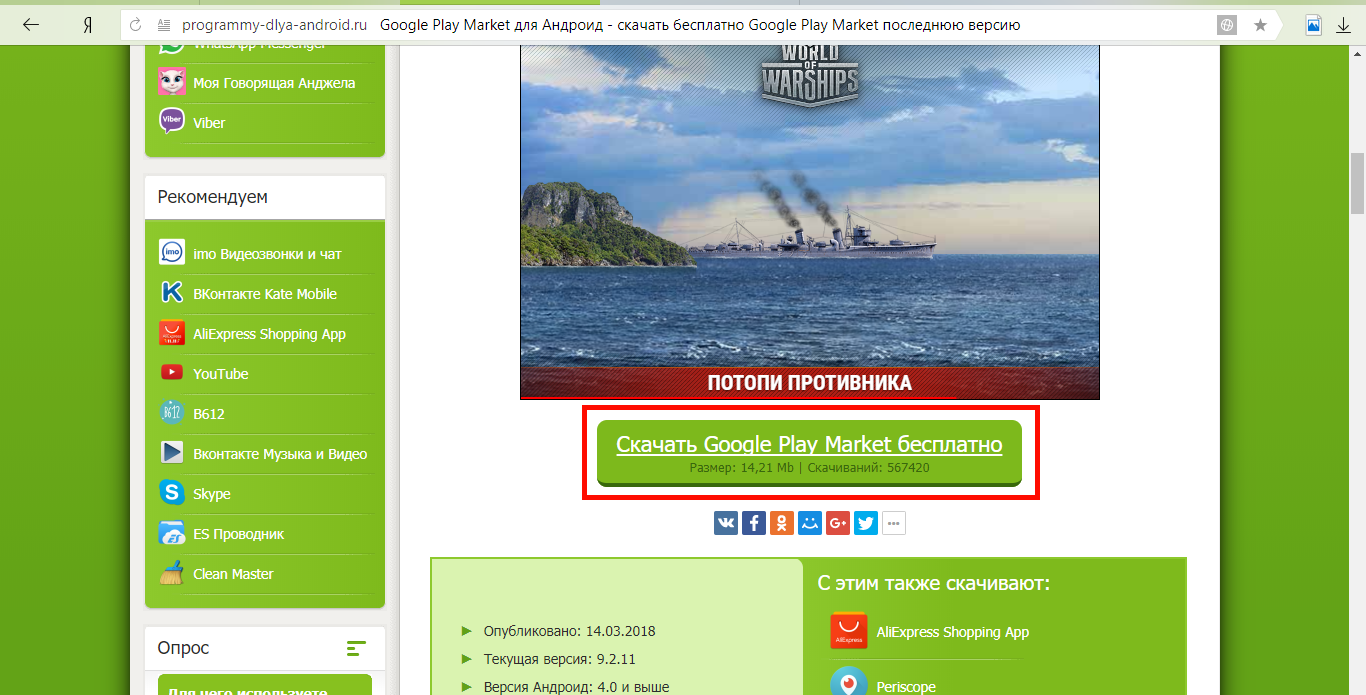

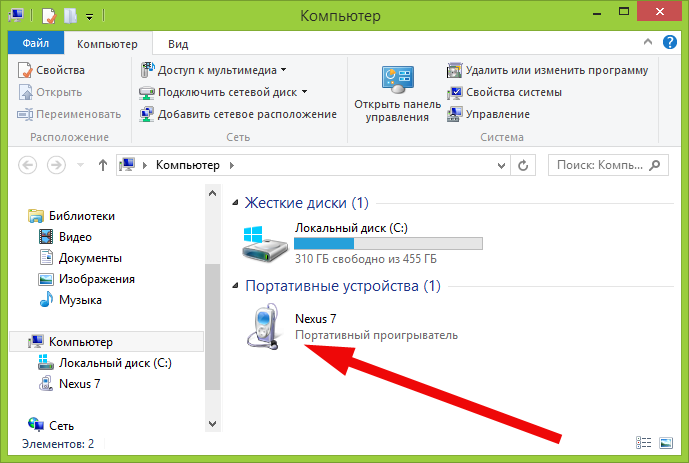
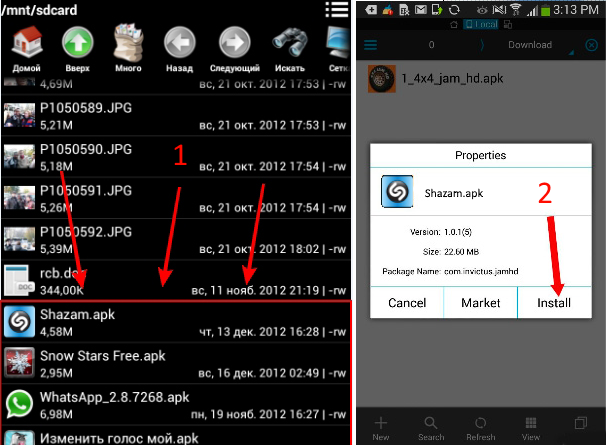
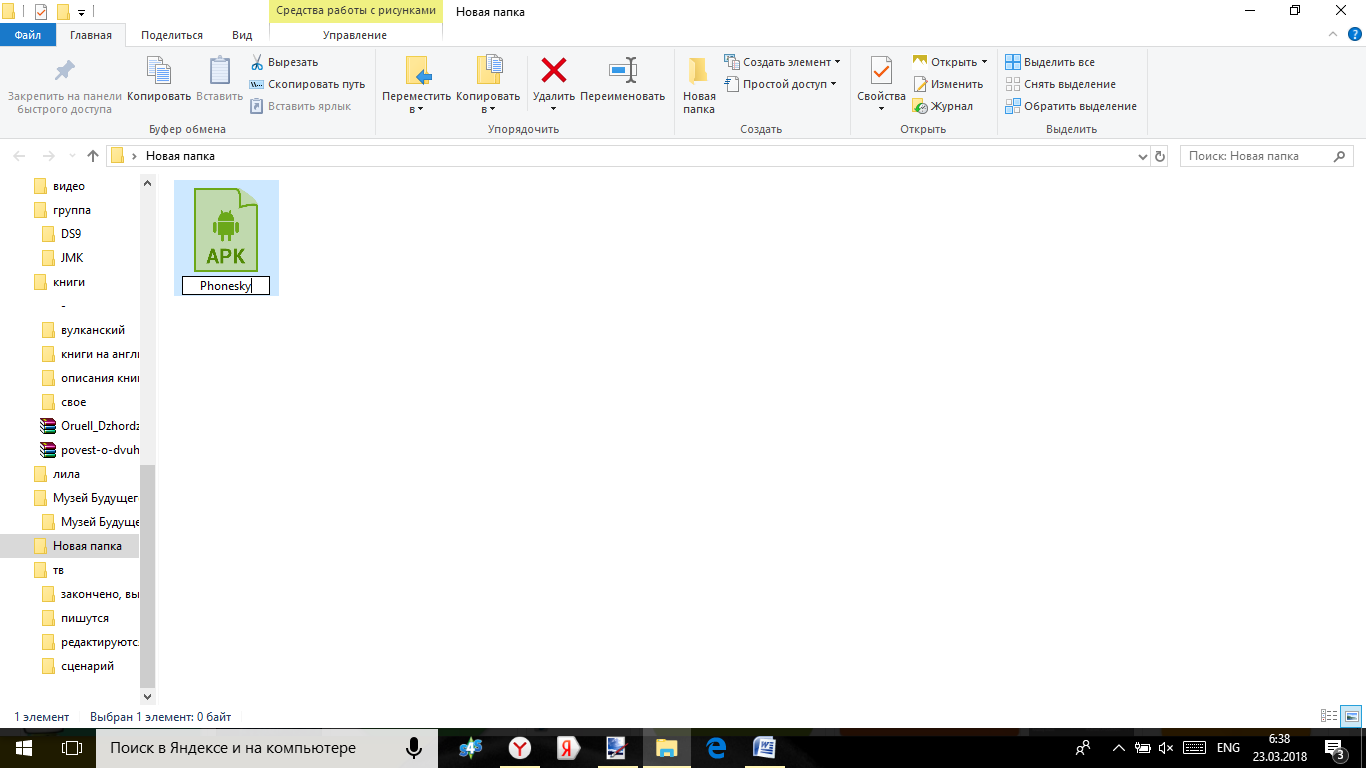
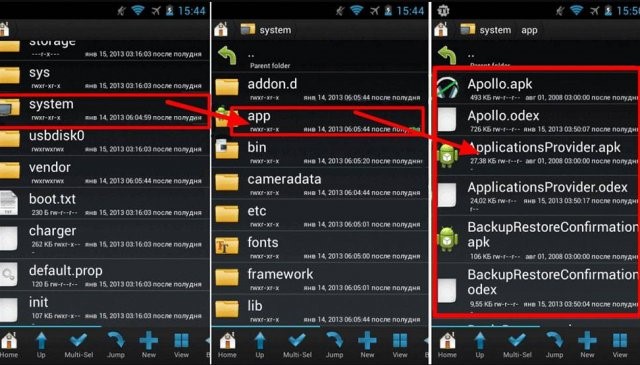
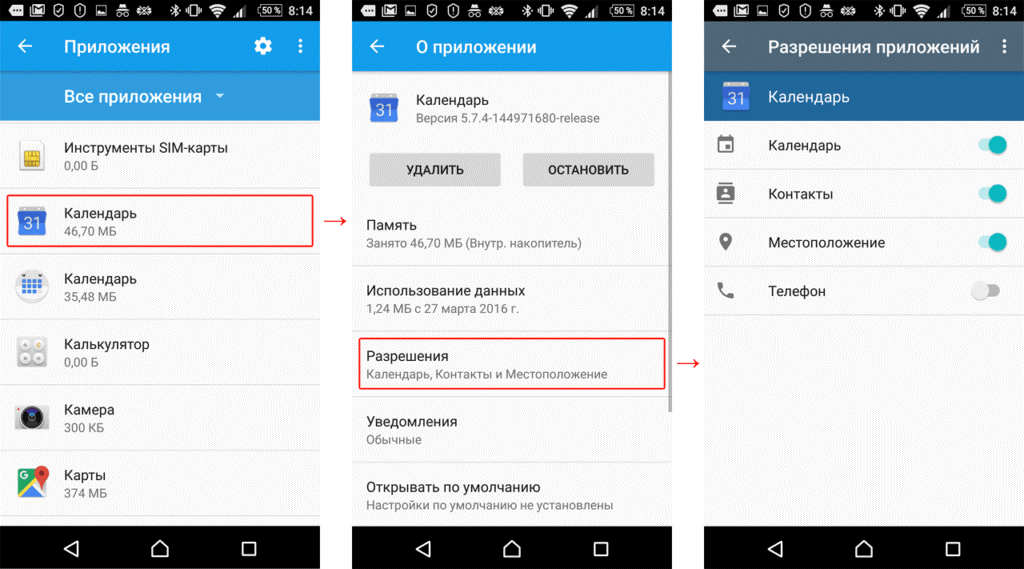
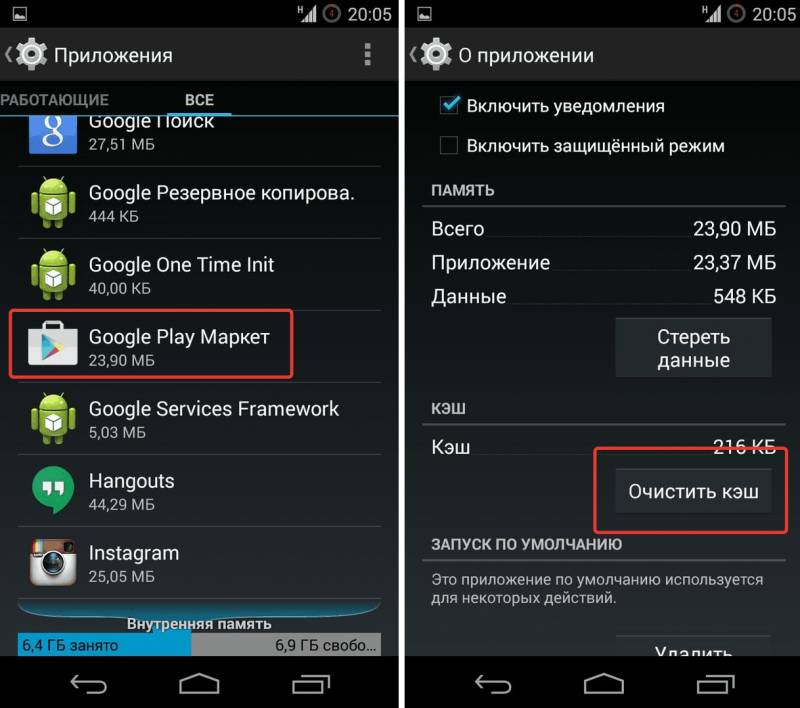







As a Germany-based brand how does https://www.stylowatorebki.pl/pc/torebki-damskie/mini-torebka-damska/
Featuring a full-grain leather upper in white https://www.stylowatorebki.pl/
The forthcoming style is similar to the "Hi-Res Red" colorway of the shoe that's scheduled https://www.luxurybrands.cc/Jerseys-cr-Nfl+Jerseys.html to hit stores on Friday but replaces the vibrant red hue with blue.
The things that we do for energy on the show floor the activations will also https://www.luxurybrands.cc/Jerseys-cr-Nfl+Jerseys.html now be stepped up as we're able to work together as a team and not independently.